- S Instagramem můžete přidat až 30 hashtagů v jednom komentáři.
- Pokud nemůžete získat přístup k Instagramu z vašeho webu kvůli chybové zprávě HTTP 405, tato příručka vám určitě pomůže.
- Nezapomeňte si přidat naše rozsáhlé záložky Chybová část prohlížeče zobrazit další užitečné průvodce a informace.
- Dávejte pozor na naše Stránka pro řešení potížípro užitečné články o nejčastějších chybách.
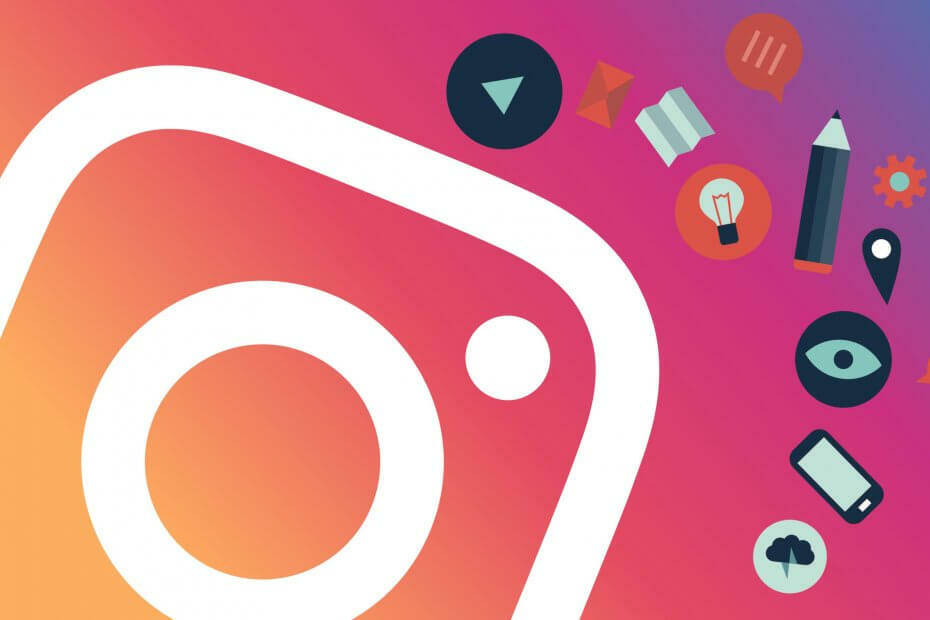
- Snadná migrace: pomocí nástroje Opera Assistant přeneste aktuální data, například záložky, hesla atd.
- Optimalizujte využití zdrojů: vaše paměť RAM je využívána efektivněji než v jiných prohlížečích
- Vylepšené soukromí: integrovaná bezplatná a neomezená VPN
- Žádné reklamy: integrovaný blokovač reklam zrychluje načítání stránek a chrání před dolováním dat
- Přátelské ke hraní: Opera GX je první a nejlepší prohlížeč pro hraní her
- Stáhněte si Opera
Mnoho uživatelů si stěžuje, že když se jim líbí nebo komentují Instagram z jejich počítače se objeví chyba 405.
Bez náznaků dalšího postupu se v chybové zprávě na Instagramu jednoduše uvádí: Tato stránka nefunguje. Pokud problém stále přetrvává, můžete kontaktovat správce webu. CHYBA HTTP 405.
Pokud vás zajímá, jak to můžete na Instagramu opravit, máme pro vás řešení. Existuje několik potvrzených řešení, která můžete vyzkoušet.
Chyba 405 je obvykle dočasná a pomocí několika docela jednoduchých kroků se můžete vrátit k okamžitému použití Instagramu.
Co znamená chyba HTTP 405?

The HTTP (HyperText Transfer Protocol) Chyba 405 poukazuje na skutečnost, že přistupující servery rozpoznaly metodu požadavku, ale cílový prostředek není podporován.
K této chybě může dojít z různých důvodů, ale nejběžnější je server, který zkoušíte přístup je nakonfigurován takovým způsobem, že vám neumožňuje dokončit konkrétní akci pro konkrétní URL.
Jak mohu opravit Chyba HTTP 405 na Instagramu?
1. Zkuste použít jiný prohlížeč
Pro začátek zkuste otevřít Instagram v jiném prohlížeči, než který aktuálně používáte.
Naše doporučení by bylo Opera díky integraci s různými platformami sociálních médií, včetně Instagramu.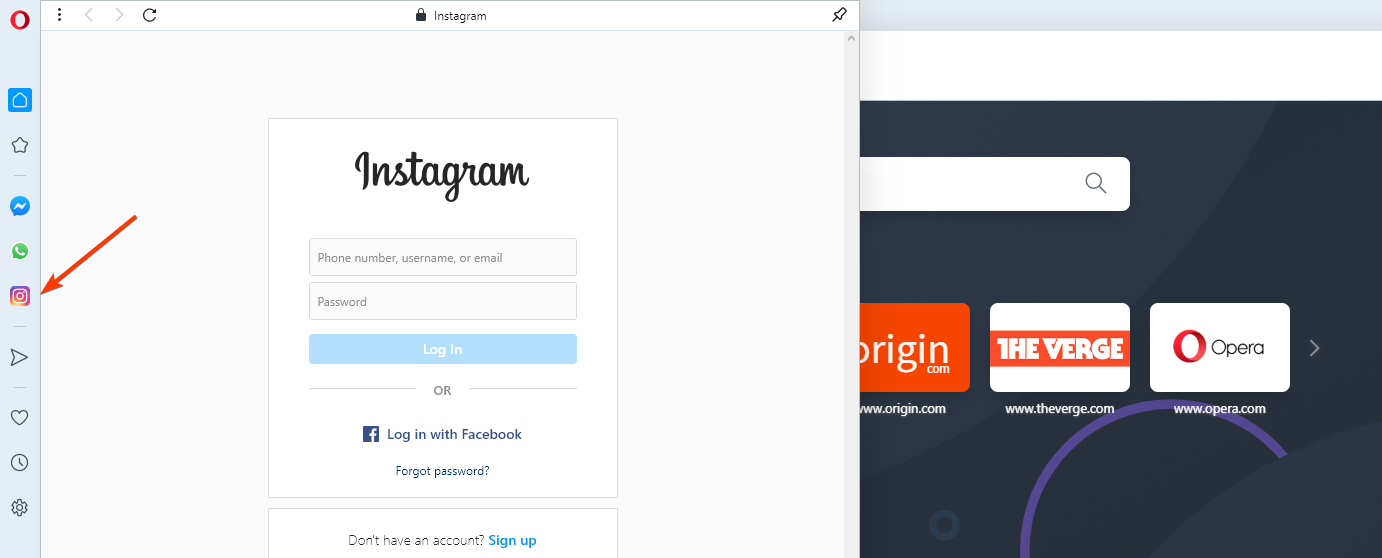
To zaručuje rychlejší připojení k příslušné platformě plus okamžitý přístup prostřednictvím vyhrazené ikony, kterou lze přidat do postranního panelu prohlížeče.
Pokud jste ještě nepoužívali Opera, stáhněte si ji pomocí tlačítka níže (trvá to jen pár minut) a poté otevřete nabídku Nastavení.
Přejděte dolů na Postranní panel a zaškrtněte políčko vedle Instagramu (nebo jiného prvku, který chcete přidat do postranního panelu).
Poté klikněte na ikonu Instagram a přihlaste se ke svému účtu jako obvykle (pokud je to nutné, uložte své přihlašovací údaje).

Opera
Díky inteligentním interakcím sociálních médií od Opery jste na jedno kliknutí od zdroje Instragramu.
Navštivte web
2. Vymažte všechna dočasná data prohlížeče
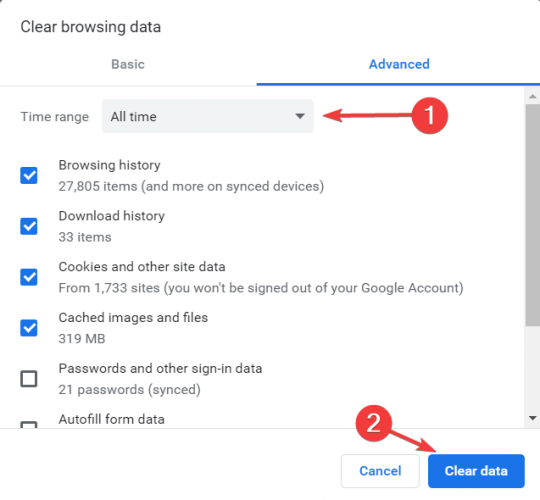
- V počítači otevřete Chrome.
- Vpravo nahoře klikněte na Více.
- Klikněte na Další nástroje - Smazat údaje o prohlížení.
- Nahoře vyberte a časový rozsah.
- Chcete-li vše smazat, vyberte Pořád.
- Zaškrtněte políčka vedle Soubory cookie a další údaje o stránkách a Obrázky a soubory v mezipaměti.
- Klepněte na Vyčistit data.
V tomto příkladu jsme použili Chrome, ale postup je podobný v jakémkoli jiném prohlížeči, který používáte.
3. Aktualizujte svůj prohlížeč
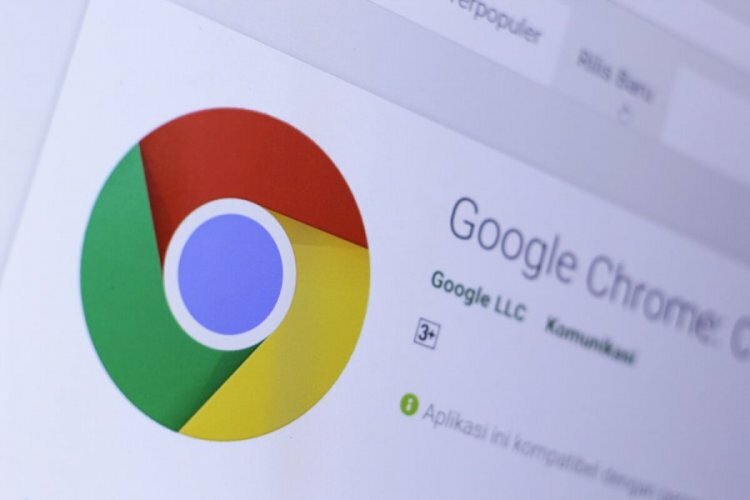
- Jít do Přizpůsobit a Řízení knoflík.
- Vybrat Pomoc Jídelní lístek.
- Klikněte na O Google Chrome.
- Chrome automaticky zkontroluje přítomnost aktualizace.
- Pokud Chrome najde nové aktualizace, klikněte na Znovu spusťte nainstalovat.
Toto je postup při aktualizaci prohlížeče Chrome. Pokud používáte jiný prohlížeč, můžete snadno vyhledat aktualizace k dispozici.
Chcete-li to provést, stačí na internetu vyhledat aktualizace a název vašeho prohlížeče (tj Firefox aktualizace).
4. Podívejte se na pokyny Instagramu
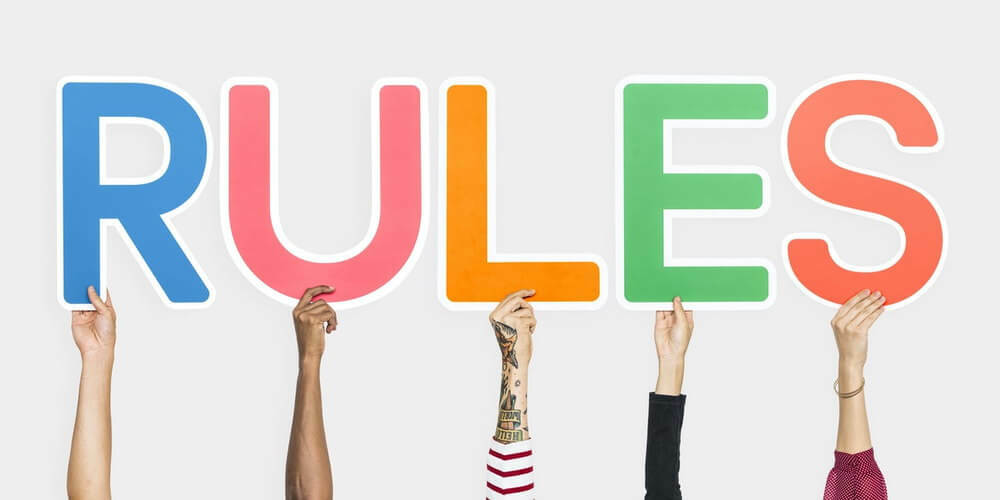
Pokud jste zkontrolovali všechny výše uvedené a chyba přetrvává, nezapomeňte, že do jednoho komentáře nemůžete zahrnout více než 5 @ zmínek v jednom komentáři nebo více než 30 hashtagů v jednom komentáři.
Stejný komentář také nemůžete zveřejnit vícekrát (včetně emodži).
To je o tom všechno. Pokud budete pečlivě postupovat podle výše uvedených kroků, měli byste být schopni opravit svůj Instagram vydání v žádném okamžiku.
Pokud máte další dotazy nebo návrhy, neváhejte je zanechat v sekci komentáře níže.
 Stále máte problémy?Opravte je pomocí tohoto nástroje:
Stále máte problémy?Opravte je pomocí tohoto nástroje:
- Stáhněte si tento nástroj pro opravu PC hodnoceno skvěle na TrustPilot.com (stahování začíná na této stránce).
- Klepněte na Začni skenovat najít problémy se systémem Windows, které by mohly způsobovat problémy s počítačem.
- Klepněte na Opravit vše opravit problémy s patentovanými technologiemi (Exkluzivní sleva pro naše čtenáře).
Restoro byl stažen uživatelem 0 čtenáři tento měsíc.
Často kladené otázky
Nejběžnější příčinou toho, že se nemůžete přihlásit ke svému účtu Instagram, má co do činění se zadáním nesprávného uživatelského jména a hesla. V příručce se věnujeme dalším možným problémům.
Kvůli drobným závadám může vaše aplikace Instagram nefunguje správně. Pokud aplikaci nemůžete použít, odstraňte ji a znovu nainstalujte.
Nejčastější způsobit pro není schopen přihlásit se do vaše Instagramúčet má co do činění se zadáním špatného uživatelské jméno a Heslo.


